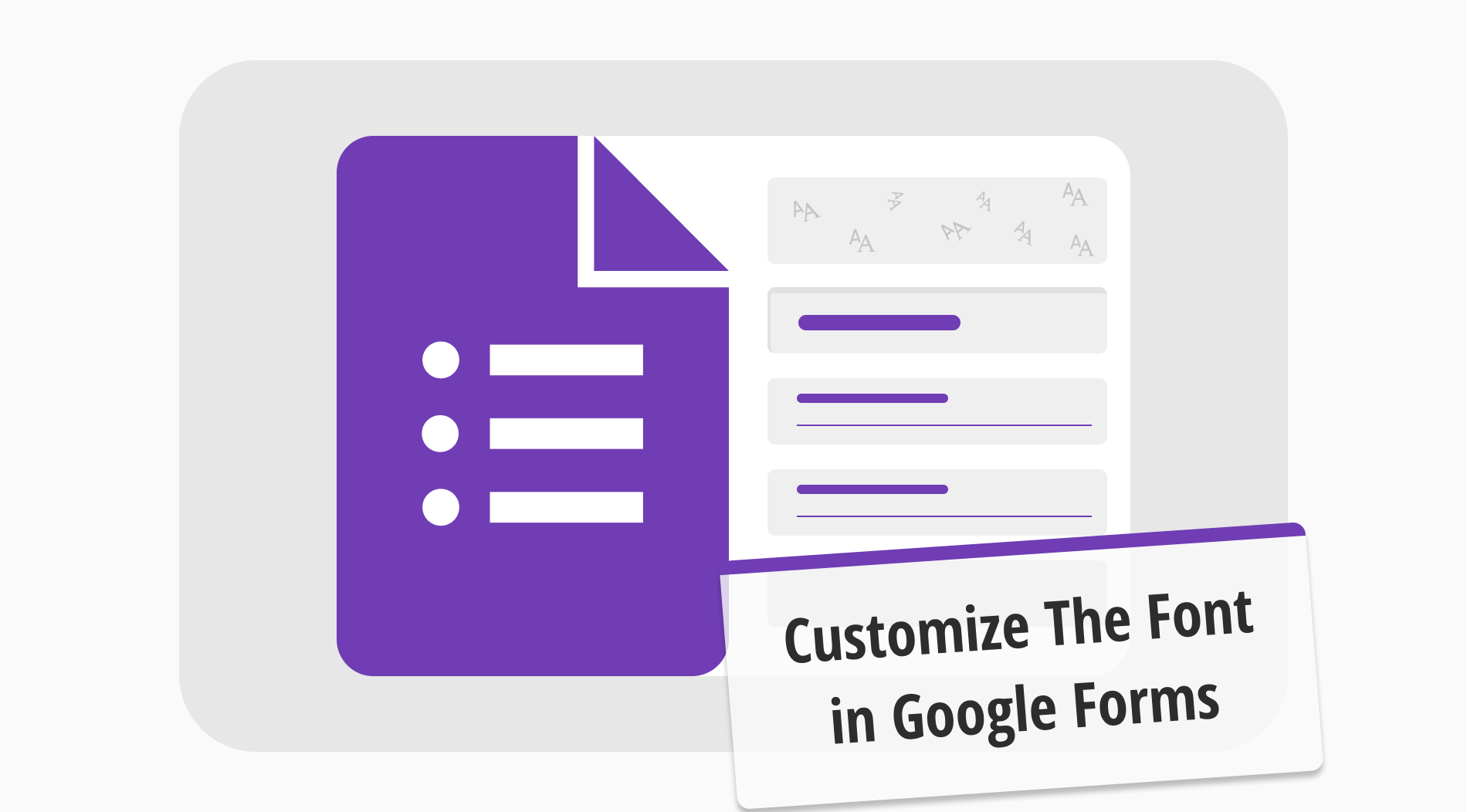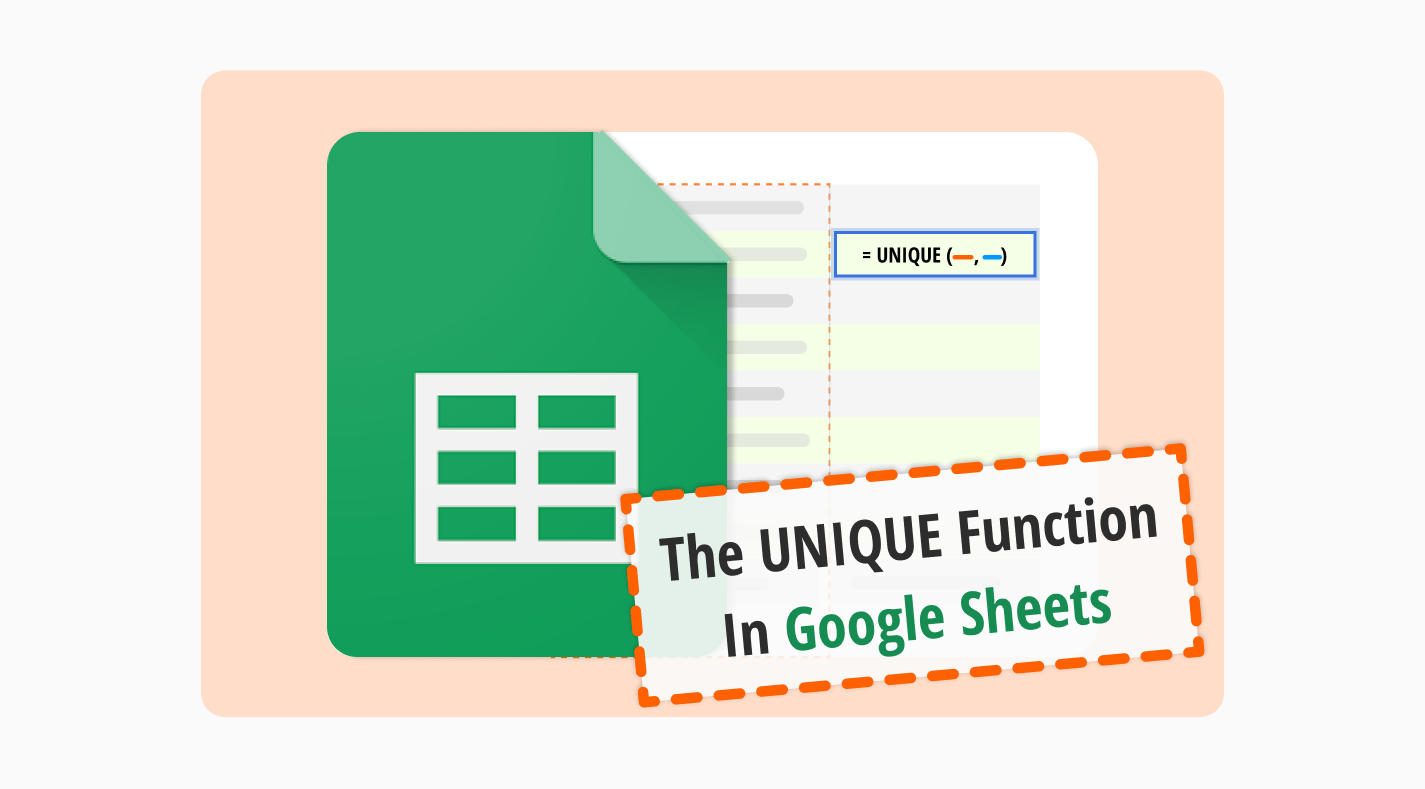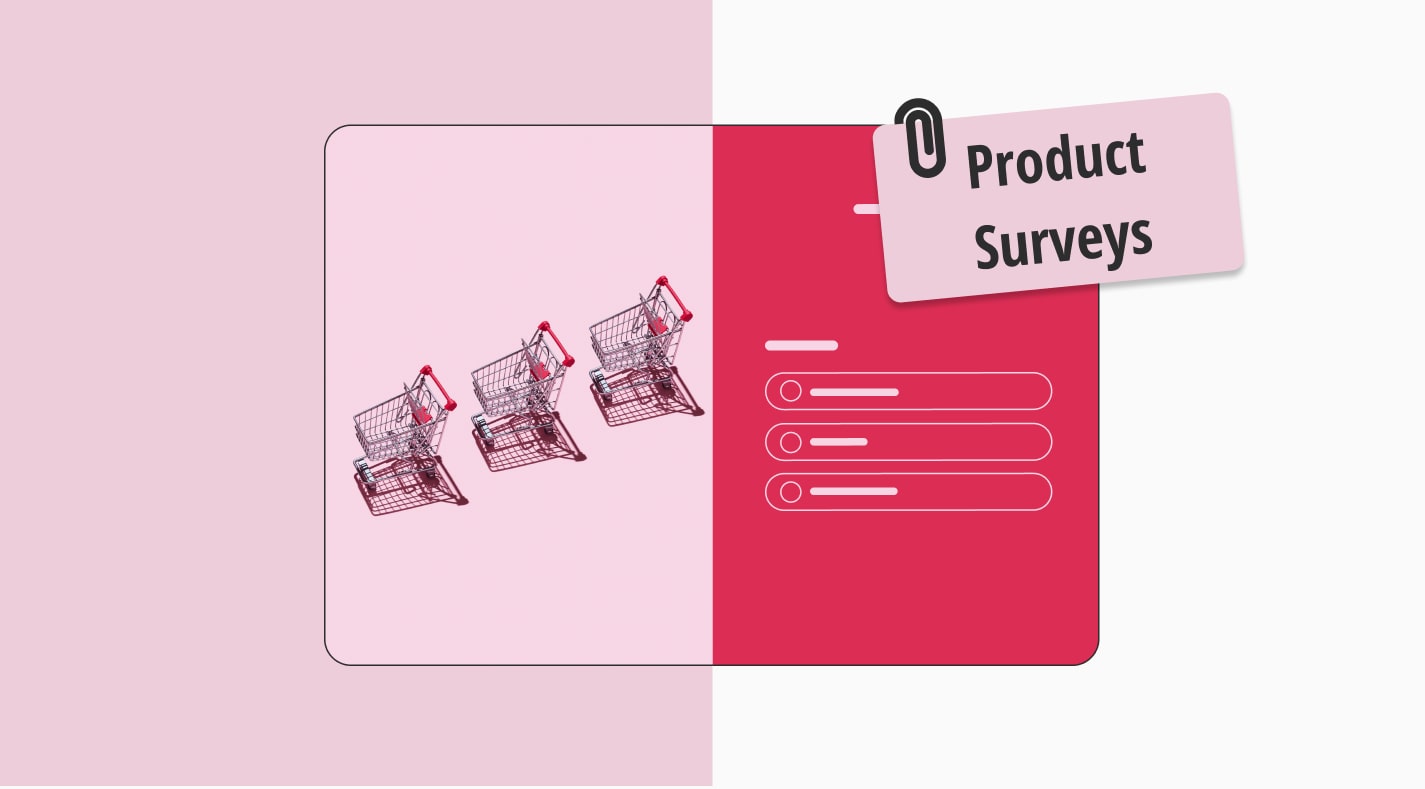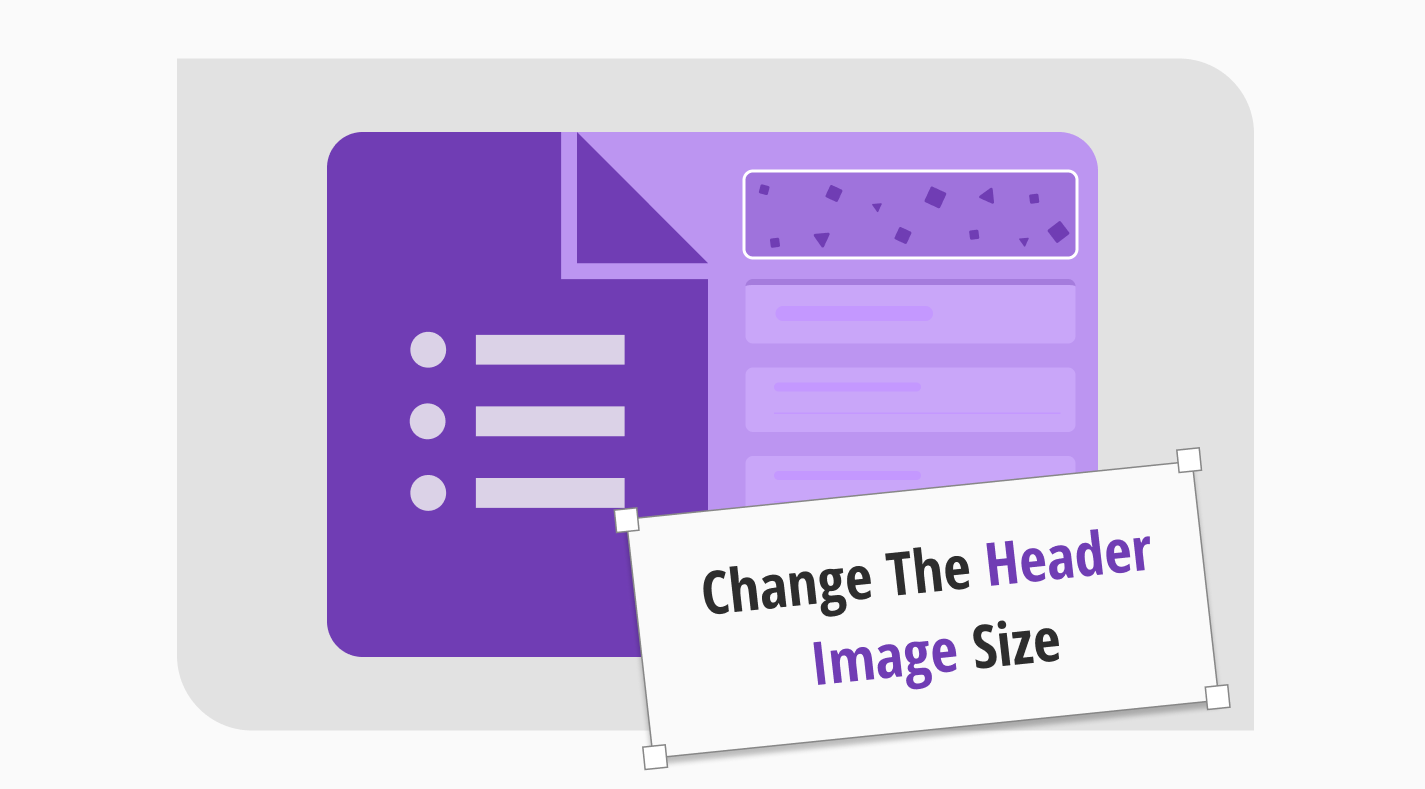
İyi bir tasarım süreci, işletmeler için başarının en iyi tanımıdır.
Tasarımları iyi olan kuruluşlar en fazla etkileşime, yeni müşteri çekmede en yüksek başarı oranına ve görsel olarak en çekici ürünlere sahiptir. Bu nedenle, iyi bir form tasarımına sahip olmak kilit noktalardan biridir ve Google Forms başlık resmini nasıl seçeceğinizi ve düzenleyeceğinizi bilmek tasarım süreciniz için önemlidir.
Bu makalede, form başlığının ne olduğunu, Google Forms'daki önemini, Google Forms resim başlığının boyutunu nasıl özelleştireceğinizi ve formlarınızı kişiselleştirmek için daha iyi bir alternatif aracı öğreneceksiniz. Ayrıca Google Forms üst bilgileri hakkında sıkça sorulan sorulara da yanıt vereceğiz.
Form başlığı nedir?

Bir form başlığı, formun giriş bölümüdür ve içerik hakkında bilgi verir.
Ayrıca başlık, katılımcının formu doldururken ihtiyaç duyabileceği çeşitli marka unsurlarını, tanıtıcı unsurları ve gezinme yardımcılarını içerir. Hatta bazı kuruluşlar, gerekli ve sınıflandırılmış formlar olmaları halinde başlık bölümüne sorumluluk reddi beyanlarını da dahil etmektedir.
Google Forms'da başlığın önemi
İyi bir başlığa sahip olmak oldukça önemlidir. Bu nedenle, doğru renk şemasını seçmeli ve gerekiyorsa başlığa bir görsel yüklemelisiniz. Doğru adımlarla ilerleyen bir özelleştirme süreci ve organizasyonunuzun logosu ve marka adını eklemek, katılımı artıracak ve katılımcının formu doldururken dikkatini çekecektir. Ayrıca, doğru gezinme yardımlarını ve açıklamaları eklemek, formu doldururken ortaya çıkabilecek herhangi bir sorunu önleyecektir.
Google Forms başlık görseli boyutu nasıl özelleştirilir?
Google Forms banner boyutu olarak da bilinen Google Forms başlık görseli boyutunu nasıl değiştireceğinizi öğrenmek için birkaç kolay adımı izlemeniz gerekir. Ancak bu adımları uygulamak için formunuzun veya şablonunuzun hazır olması gerekir. Adım adım hazırladığımız bu kılavuz, başlık görselini form başlığınıza yükledikten sonra size yardımcı olacaktır.
1. Boya paleti simgesine tıklayın
Formunuzu açtıktan sonra, sayfanın sağ üst köşesindeki boya paleti simgesine tıklamanız gerekir. Boya paleti simgesi, “Tema” menüsünü açacaktır. Buradan “Başlık” alt bölümüne gidip “Yüklendi” ye tıklayın ve “Başlık Seç” menüsünü görüntüleyin.
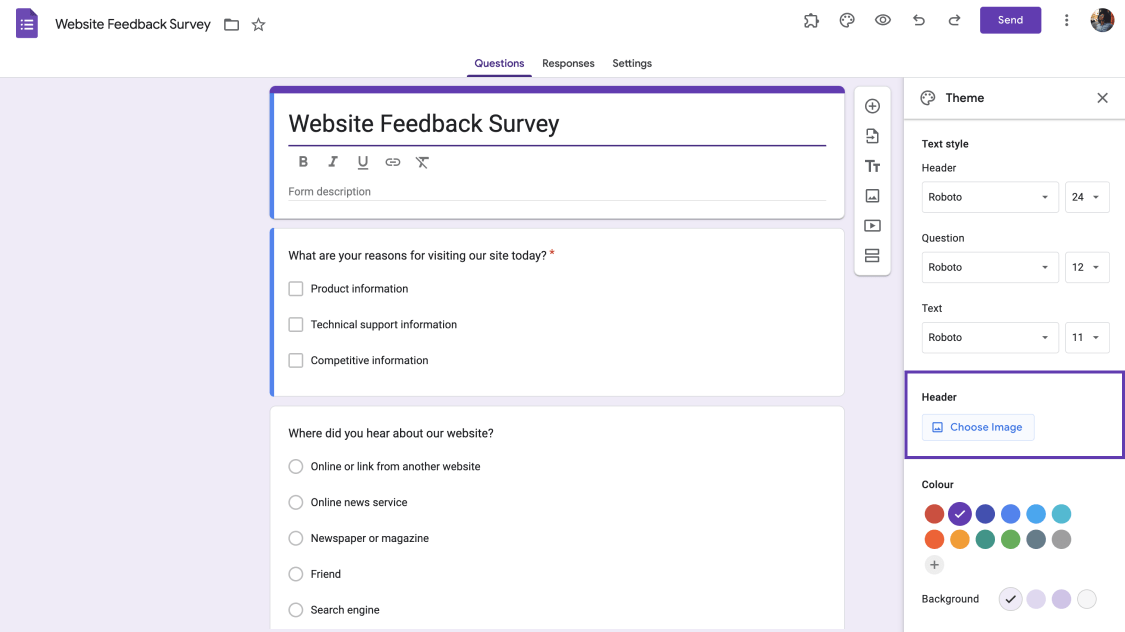
Başlık sekmesini açın
2. “Başlık Seç” menüsü
“Başlık Seç” menüsünü açtıktan sonra Google Forms size başlık görselini seçebileceğiniz üç bölüm sunar:
1- “Tema” bölümü: Bu bölüm, Google Forms tarafından büyük bir stok fotoğraf seçkisi sunar. Bu stok fotoğrafların bazıları kendi animasyonlarıyla birlikte gelir. Böylece formunuza biraz daha heyecan katabilirsiniz.
2- “Yükle” bölümü: “Yükle” bölümü, bilgisayarınızdaki fotoğraflara göz atmanıza izin verir. Seçtiğiniz görseli yüklemek ve özelleştirmek için bilgisayarınızdan istediğiniz resme gelip “Göz at” ı tıklayın ve resmi yükleyin.
3- “Fotoğraflar” bölümü: Bu bölüm, Google Photos hesabınızda depolanan tüm resimlere erişmek için hesabınızı Google Forms'a bağlamanıza olanak tanır. Bu bölüm, başka bir cihazda bir görüntü oluşturan ve bunu sorunsuz şekilde formlarına aktarmak isteyen tasarımcılar için yararlıdır.
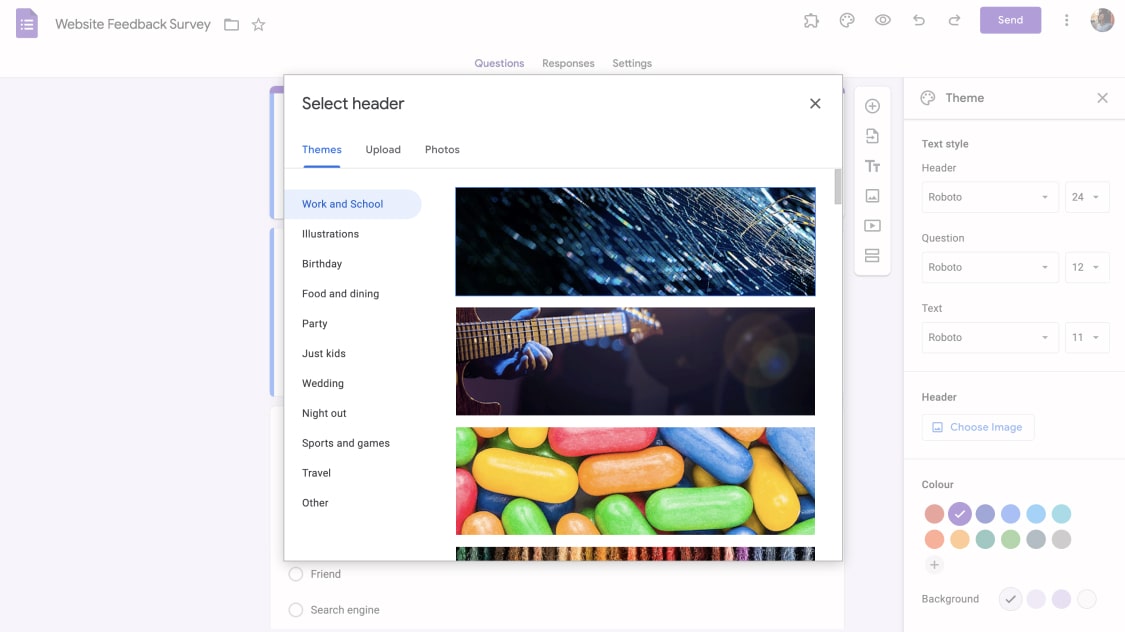
Bir tema veya fotoğraf yükleyin
3. Yükle ve yeniden boyutlandır
Kaliteli bir başlık istiyorsanız, son adım en boy oranına uyacak doğru görseli bulmaktır. Google Forms yalnızca 4:1 en boy oranı sunar. Bu nedenle resminizi yüklemek istiyorsanız kırpmaya hazır olmalısınız. "Yükle" veya "Fotoğraflar" bölümlerini kullanarak görseli yükleyin sonra kırpma bölümünü açın. Yeniden boyutlandırdıktan sonra artık görseli başlığa yükleyebilirsiniz.
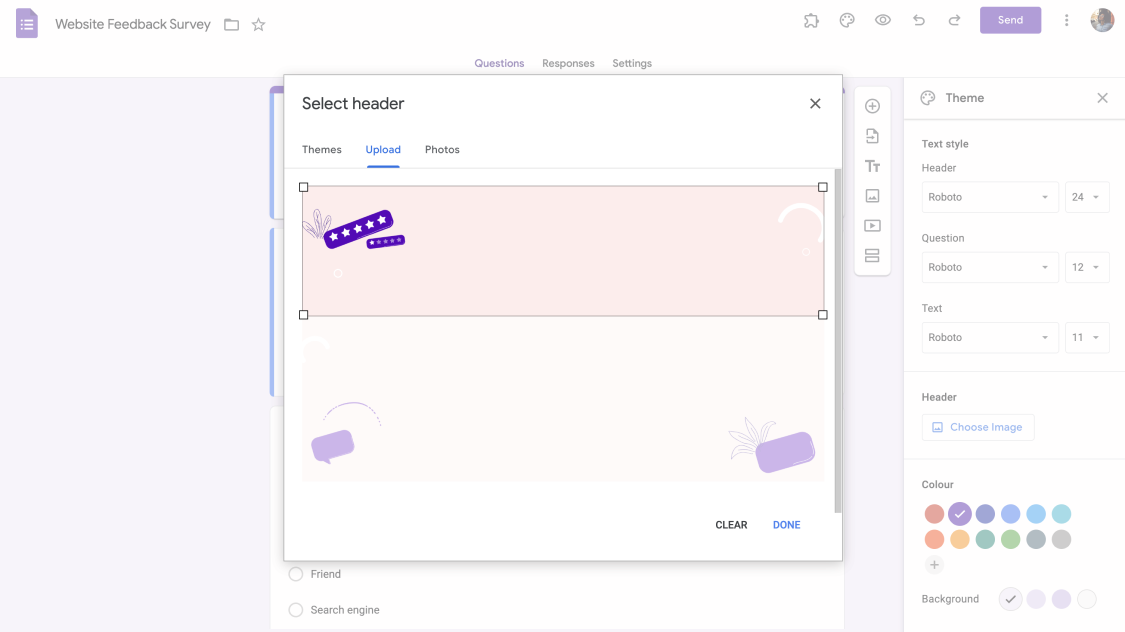
Bir fotoğraf yükleyin ve boyutunu değiştirin
Ayrıca, özelleştirme sürecini daha da geliştirmek için eklentileri kullanabilirsiniz. Sayfanın sağ üst köşesindeki üç noktaya tıklayın ve daha fazla özelleştirme aracına erişmek için “Eklentileri al” seçeneğine tıklayın.
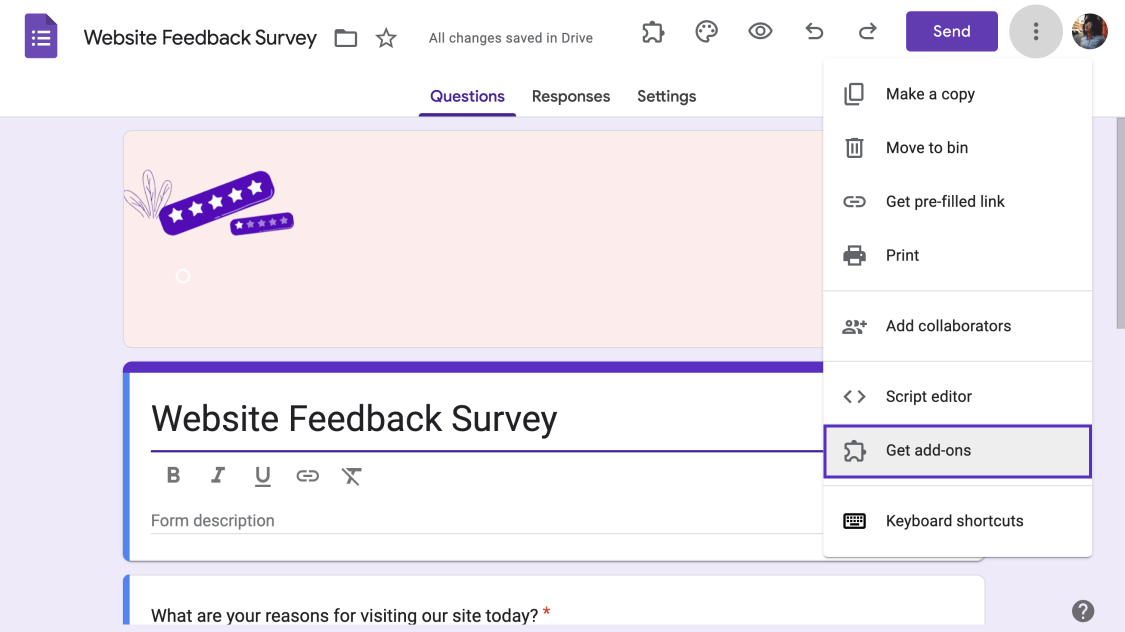
Bir eklenti seçin
forms.app üzerinde başlık nasıl kişiselleştirilir?
forms.app, formlarınız için zengin bir başlık şablonu galerisi sunar. Yapmanız gereken tek şey, Alanlar bölümüne gitmek ve Kapak seçeneğini seçmektir. Unsplash veya Kendin yükle arasından seçim yapabilirsiniz.
Unsplash veya kendi kapaklarınızı yükleyin
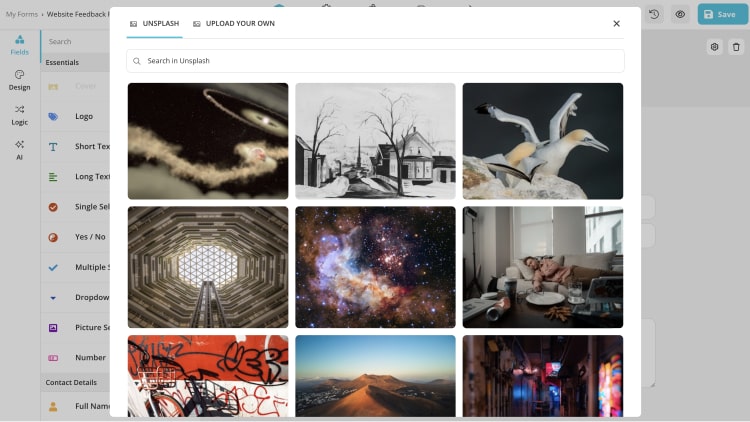
Unsplash üzerinden veya cihazınızdan bir görsel yükleyin
Başlığı seçtikten sonra özelleştirebilirsiniz. Sağ üstteki ayarlar simgesine (⚙) tıkladığınızda, konumu özelleştirebilir, parlaklığı ayarlayabilir veya başlığı tekrarlayabilirsiniz. Ayrıca, kendi görselinizi yükleyebileceğinizi ve aynı özelleştirmeleri uygulayabileceğinizi unutmayın.
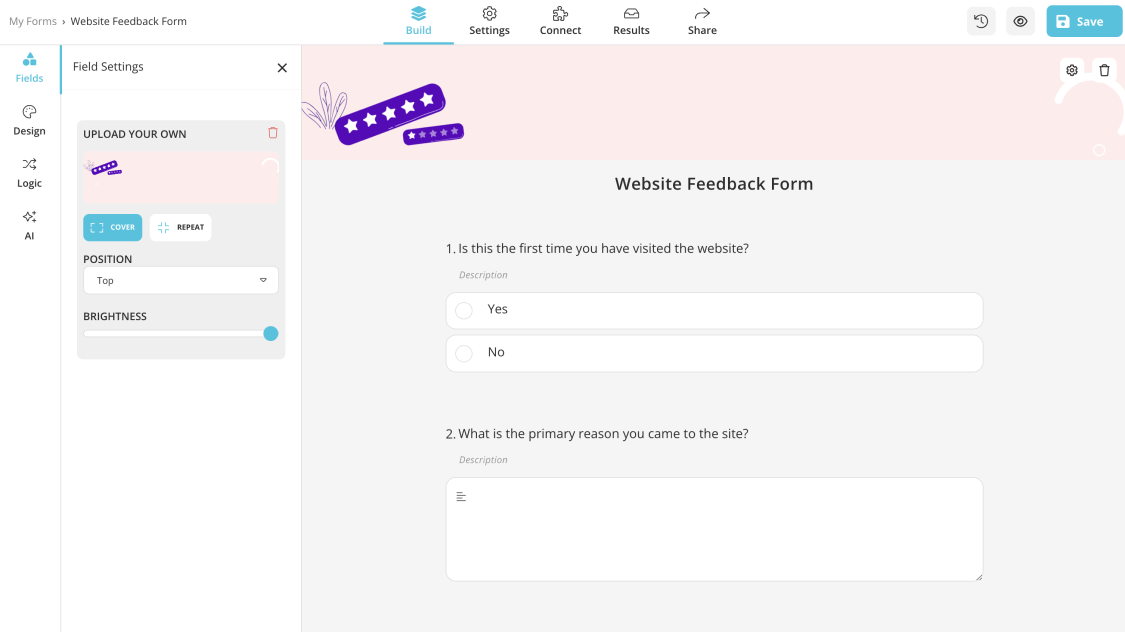
Kapak kısmını özelleştirin
Şirketinizin logosu ya da onunla bağdaşan görseller eklemek formunuzun daha profesyonel ve özel görünmesini sağlar. Ayrıca, daha anlaşılır olması için formunuza güzel bir başlık eklemelisiniz.
Sıkça sorulan sorular
Elbette, tasarım sürecinin anlaşılması kolay olsa da hala cevaplanmamış bazı sorular olabilir. Bu nedenle, tasarım sürecinizde size daha fazla yardımcı olmak için Google Forms başlıkları hakkında en sık sorulan soruları yanıtladık.
Hayır, başlık ekleyemezsiniz; var olanı özelleştirebilirsiniz. Her Google Forms formunun, hatta boş bir formun bile önceden tanımlanmış bir üst bilgisi vardır. Ancak bunu resim gibi öğelerle özelleştirebilirsiniz. Google Forms'a başlık görseli ekleme işlemi hakkında bilgi edinmek için makalemize göz atın.
Google Forms'un başlık boyutu standarttır ve değiştirilemez. Bu nedenle, kendiniz ekleseniz bile Google Forms içindeki tüm başlıklar 4:1 en boy oranıyla sınırlıdır. Bu, 1600 piksele 400 piksel eş değerindedir.
Bir Google formuna başlık eklemek nispeten basittir. Boş bir formla çalışıyorsanız, başlığınızı "Adsız form" bölümüne ekleyebilirsiniz ve form açıklamanız hemen altında yer alır. Bir şablonla çalışıyorsanız, başlık resminin altındaki bölüme tıklayıp istediğiniz başlığı ekleyerek düzenleyebilirsiniz.
Sonuç
Özetle, iyi bir form başlığına sahip olmak, tasarımınızla dikkat çekmek ve müşteri etkileşimi sağlamak için harika bir yöntemdir. Ayrıca, yaratıcılığı sergiler ve müşterilerin formu daha fazla ciddiye almasına yardımcı olur.
Bu makalede, form başlığının ne olduğunu, başlığın önemini, Google Forms resim başlığı boyutunun nasıl özelleştirileceğini ve formlarınızda başlık oluşturmak ve özelleştirmek için daha iyi bir alternatifi inceledik. Artık hem Google Forms'da hem de forms.app'te bir üst bilgiyi nasıl özelleştireceğinizi öğrendiniz. Şimdi, hangisini daha çok sevdiğinizi keşfetme zamanı!
Yakup is a content writer at forms.app. He is also a skilled translator. His hobbies include reading, learning about different languages, and different branches of sports. Yakup's expertise lies in translation, NoCode tools, and Google Forms.



 3 dakikalık okuma
3 dakikalık okuma